双系统怎么切换,小编教你苹果电脑双系统怎么切换
- 分类:帮助 回答于: 2018年08月22日 15:13:00
很多苹果Mac的用户都会在Mac上面安装双系统,因为这样可以随时切换系统进行工作或者学习,但是对于一些刚接触苹果双系统的网友们,还不知道如何进行系统间的切换,这就尴尬了,下面,小编给大家带来了切换苹果电脑双系统的图文。
苹果的产品一向都享有不错的口碑,深受消费者的喜爱。对于小菜鸟来说,买了苹果电脑,装了双系统却不知道切换那么捉急。有很多人不了解电脑双系统怎么切换,下面,小编给大家介绍切换苹果电脑双系统的技巧。
苹果电脑双系统怎么切换
按电源键开机,开机声音响起,屏幕出现灰白色屏。
立即按下Option键,直到系统启动选择界面出现之后再松手。
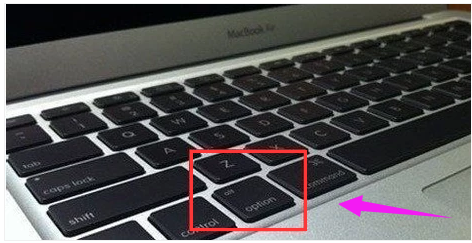
苹果双系统图-1
然后会出现系统选择界面,按左右方向键选择我们需要启动的系统,选中之后,直接鼠标左键点击,或者回车键确认即可。

切换双系统图-2
接下来就可以进行自由切换了。
以上就是切换苹果电脑双系统的方法。
 有用
26
有用
26


 小白系统
小白系统


 1000
1000 1000
1000 1000
1000 1000
1000 1000
1000 1000
1000 1000
1000 0
0 0
0 0
0猜您喜欢
- 电脑虚拟内存不足怎么办,小编教你解决..2018/03/05
- word怎么自动生成目录2021/10/15
- 黑鲨装机大师靠谱吗2020/12/10
- win11怎么强制关机2021/08/12
- 新买的电脑没声音怎么设置详细步骤教..2021/04/18
- 戴尔电脑黑屏按哪三个键恢复..2022/11/20
相关推荐
- 台式电脑开不了机怎么办怎么回事..2022/11/22
- windows7重装系统失败进入死循环怎么..2021/03/18
- 华为笔记本电脑系统如何恢复出厂设置?..2020/05/27
- 华硕笔记本bios设置u盘启动怎么操作..2021/05/14
- 机械键盘有哪些2020/10/27
- 解答word文档打不开怎么办2018/11/01

















